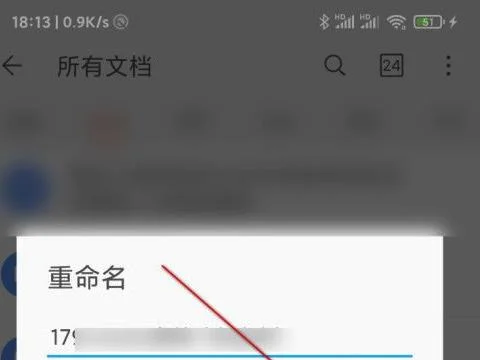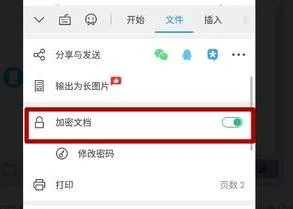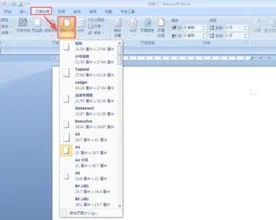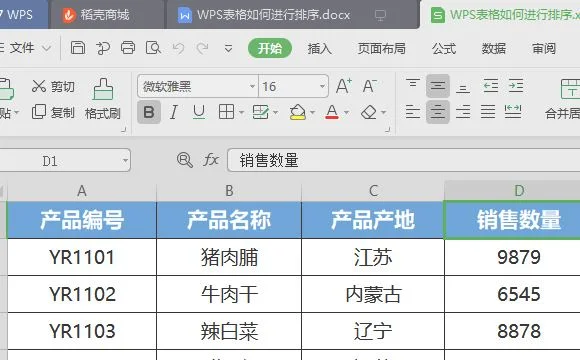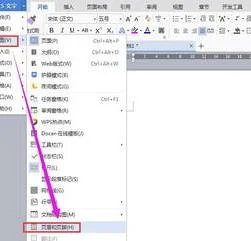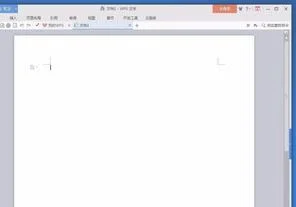1.wps如何设置标题样式
1. 对属于同一级标题的格式的设置,修改,不需要一个一个的弄,可以统一进行设置修改,方法如下。点击“样式”工具栏右下角的小箭头,wps右侧会跳出“样式和格式”一栏。
2. 以“标题一”为例。在“标题一”上右击鼠标,会出现“修改”按钮,点击。跳出“修改样式”对话框,在这里可以进行标题样式的修改,像字体,字号,段落行间距等。
3. 按论文要求的格式设置完成之后,点击确定。在文章段落里,选中属于同一级的标题,比如都应该是标题一的,点击“样式”里的“标题一”就可以了。其他标题的设置以此类推。
4. 当然在“样式和格式”一栏中也有”新样式“选项,点击该按钮,就会跳出一个“新建样式”的对话框,可以进行新标题格式的命名,属性的设置,这样就创建了一个完全按自己要求的标题格式。
5. 需要注意的是,标题是分级的,在自动生成目录时,可能会出现按照自己要求所设置的标题并未出现在目录的情况,这时,把光标放在那个未出现在目录中的标题前,在“引用-目录级别”设置相应的标题级别即可。
2.word文档如何设置小标题
打开一篇电子文档,在上方的工具栏中找到设置文档标题的工具——“样式”,它一般在字体的左侧显示,点击格式向下的小箭头,就会出现标题的下拉框。
如下图。请点击输入图片描述如果上方的工具栏中没有这个选项,就点击“格式”,在word文档的右侧就会出现“样式格式”。
一般把文字的样式格式栏显示在右侧,使用更方便一些。请点击输入图片描述设置标题样式。
从一级标题开始设置,具体做法:把光标放到一级标题上,右击鼠标,选择“修改”。请点击输入图片描述在弹出“修改样式”的对话框中,通过点击向下的小箭头,设置一级标题的字体大小,是否加粗,是否居中,行距等等。
别忘了在“添加到模板”前打勾,确定即可。一级标题设置完成。
以此类推,设置出二级标题,三级标题四级标题的字体样式。请点击输入图片描述最后,设置标题,具体做法:把光标放到添加标题的文字前面,点击右侧的样式栏中相应的标题。
如此,就可以将文档的各级标题编辑好了,可以生成目录,可以发送到ppt就很方便了。请点击输入图片描述。
3.wps表格怎么设置标题
wps表格设置标题的方法如下:
准备资料:WPS2013版
1,选择“页面布局”选项卡,点击“页面设置”,弹出窗口后选择第一行“标题行”
2,设置完成后,打印标题行就可以了,每一页还会自动带上标题。具体如下图标题
3,效果图如下,就完成了。
4.wps的标题怎么设置大小
在单元格内,通过光标拖拉分次选中你想要设置成同样大小的内容后,设置字体对应的大小和格式就可以了。
5.word怎么设置大标题小标题正文字体
我这是WPS2012的word,别的估计也是差不都,不过Microsoft Office会更全面些。
首先将光标停留在标题位置处,或者选中标题文中,然后选择:“开始”..在“样式”里面就有很多大小标题设置,直接选中自己认可的,在Microsoft Office里面word,你的鼠标扫过每个标题选项,都会在文中直接显示,wps就不会,要选中后才显示,而且wps没Microsoft Office那么丰富。至于正文字体呢,就是在“开始”字体里面,直接点击下拉箭头就可以选中字体与字号。
6.wps中word中的“标题”和“作者”如何修改
在WPS文字中,修改标题睡作者操作步骤:
1、单击WPS文字按钮,在下拉菜单选择文件信息----属性;
2、弹出文档属性对话框,在标题、作者处输入所需要的内容即可,如图所示。